StableDiffusionなどの画像生成AIで立ち絵のAIイラストを生成するときに便利なプロンプトをまとめています。立ち絵を生成するにはfull bodyという全身を表すプロンプトに加え、アングルや構図を追加することで安定して生成することができます。
この記事では立ち絵を生成するプロンプトをコピペ用にまとめてますので、ぜひ使ってみて下さい。
また、全身の立ち絵を生成したときにぼやけてしまうことがよくあると思うので、そちらの対処法も合わせて紹介します。
【PR】最近話題の4K高画質が無料でできる!【AI高画質化ソフト紹介】
最近X(Twitter)で『4K高画質/Tap』などの投稿をよく見かけますよね(*’▽’)
4Kの投稿が伸びやすい理由に、画像をタップされることで、その投稿は読者からのアクションが多いことから、、バズりやすい投稿に分類されやすいと考えられます。


これは600×800のイラストをAI高画質化による処理ののち、4k解像度へ変換したものになります。
AI高画質化により、画像がぼやけるのを修正し、はっきりとしたイラストに変換してくれます♪
プロンプトだけではどうしても画像がぼやけたり、高画質化できないなど対応しきれない時があるので、
効率化を図る場合はAI高画質化ソフトの利用がおすすめです♪
使い方としては画像を読み込んで4Kになるまで待つだけなので非常に簡単です!
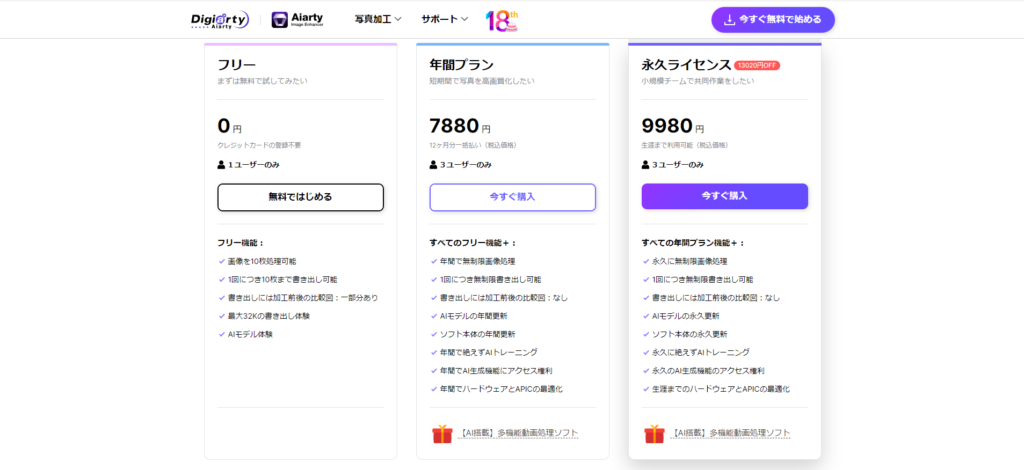
こんな人におすすめ!
✅ SNSでの投稿や販売でもっと注目されたい人
✅ 同人誌やCG集を効率よく大量に高画質化したい人
✅ PixivやBoothでの作品をプロ品質に仕上げたい人
【数量限定】1年間使い放題のライセンスコードを今だけ無料配布中!
無料のトライアル版でも高画質化をすることは可能ですが、出力できる枚数が10枚など制限があるため、
1年間全機能が無制限に使える専用ライセンスコード紹介します♪
『Aiarty Image Enhancer』のライセンスコードはこちら↓
win:FAWZR-QRWGM-LSJZ6-27KGH
mac:FBE2F-HFRWZ-TNU5X-DRCCC
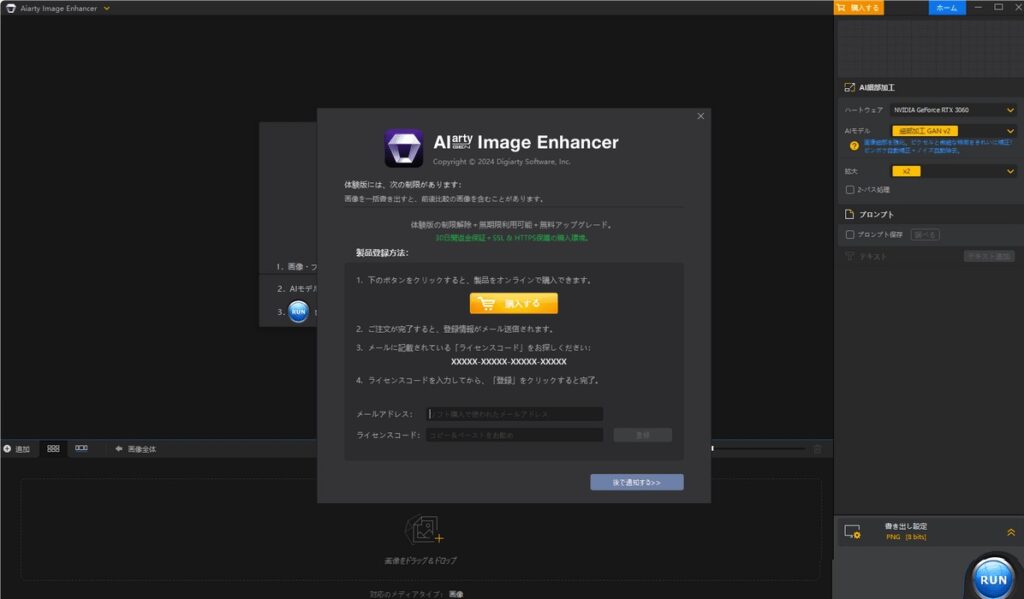
ダウンロードしたのち、上記のような画面がでたら、
メールアドレス:自身が普段使っているもの
ライセンスコード:上記のどちらか
を入力すると1年間無料で使えるので是非ダウンロードしてみてください♪
ダウンロードはこちら→『【Aiarty Image Enhancer】期間限定で永久ライセンスが特大割引中23000円→9980円(約56%割引_2025年4月24日時点)
とリリース記念キャンペーン中も実施中とのことです!!
無料ライセンスで試したのち、
AIイラストを大量に高画質化する場合は購入を検討するのをおすすめします♪
【StableDiffusion】立ち絵・三面図に関するプロンプト(呪文)一覧
立ち絵を生成するプロンプト(コピペ用)
立ち絵のAiイラストはWIdth:Heightを1:2で調整すると安定して生成することができます。
基本的にはfull bodyで全身の立ち絵を生成することができますが、
つま先までを反映したいときは、靴下や裸足などを入力することで安定して生成できます。
立ち絵①
dynamic angle , from front , standing, full body,


立ち絵②抱き枕カバー風構図
full body, Lying on bed, from above,


立ち絵③三面図・キャラクター構図
三面図をプロンプトのみで生成するときは、比率を3:4で設定しましょう。
full body, three view drawing, (front and side and (back:1.3):1.5), (infographics:1.2)


立ち絵の構図に関するプロンプト(呪文)一覧
| プロンプト(呪文) | 説明 |
|---|---|
| from front | 正面から |
| from side | 横から |
| from back | 後ろから |
| lie on back | 横になる |
| full body | 全身 |
| three view drawing, | 三面図 |
立ち絵のAIイラストがぼやける時の対処法
立ち絵がぼやける対処法①Sampling stepsの数値を増やす
プロンプトを入力しても思い通りのイラストが生成されない時は、『Sampling steps』を調整してみましょう。
steps数を多くすることで入力したプロンプトが反映されやすくなるため、
安定して生成することができます。
モデルによっては『stepsを最低40~入力してください。』と記載されているため、そちらを参考にしましょう。


立ち絵がぼやける対処法②Hires.fixを試す
XLモデルでは比較的気になりませんが、SD1.5のモデルはぼやけることがかなり多いと思います。
Hires.fixを活用することで下記のように画質を綺麗にすることができますが、
指の破綻や生成内容が変化するなど、デメリットもかなりあります。
また、Hires.fixを使用すると生成時間もかなり上乗せされているため、
長時間・大量にAIイラストを生成したい方は下記のような高画質化ソフトの使用がおすすめです。


立ち絵がぼやける対処法③AI高画質化ソフトを使う
AI高画質化ソフトを活用することで出力した画像の内容を変更することなく、高画質化することができます。
まとめ
今回紹介したプロンプトの中でも、
“絵が映える構図”に仕上げるには、画像の最終調整も実は大事だったりします。


上記のスライダーを動かすとわかるように、かなり高画質化することができます。
AIイラストをもっと綺麗に、同人CGとして仕上げたい人はぜひ試してみてください!
【数量限定】年間”無料使用”ライセンスコード紹介
無料のトライアル版でも高画質化をすることは可能ですが、出力できる枚数が10枚など制限があるため、
1年間全機能が無制限に使える専用ライセンスコード紹介します♪
『Aiarty Image Enhancer』のライセンスコードはこちら↓
win:FAWZR-QRWGM-LSJZ6-27KGH
mac:FBE2F-HFRWZ-TNU5X-DRCCC
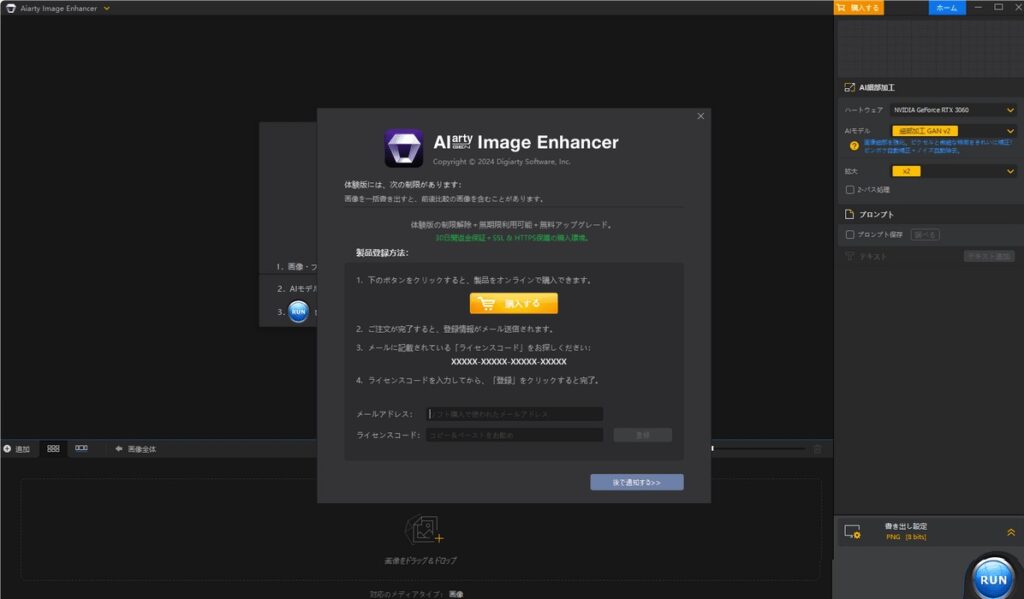
ダウンロードしたのち、上記のような画面がでたら、
メールアドレス:自身が普段使っているもの
ライセンスコード:上記のどちらか
を入力すると1年間無料で使えるので是非ダウンロードしてみてください♪
ダウンロードはこちら→『【Aiarty Image Enhancer】【おまけ】フルカラーAIイラスト→白黒まんが風にできるAIツール紹介
上記ソフト『Aiarty Image Enhancer』を販売している『”Digiarty Software,Inc』さんのPCソフトです!


こちらの商品もリリース記念として、60日間無料で使用できるライセンスコードを配布中です!
(数量限定なので、お早めに!)
『Aiarty Image Matting』のライセンスコードはこちら↓
Win:FC2WB-X2YIP-4THAO-DE5PP
mac:FDZZL-7VE2O-JUZAP-YRR3G
🔗 もっとAIイラストを楽しみたいあなたへ!
この記事で紹介したプロンプトやテクニックを使って、
実際に私が制作・販売している作品や関連情報はこちらで公開中です👇
🎨【BOOTH】プロンプト&制作素材の販売
→ 実際に使っているプロンプト・構図テンプレ・LoRA構成などを販売中
→ 商用OK、R-18系も取り扱いあり
🛒 プロンプト販売ページをBOOTHで見る
✨【note】一般向けの解説&無料配布
→ 美少女プロンプトや、SNSでバズったAIイラストのプロンプトを紹介中
→ 無料記事もあるので気軽にどうぞ!
📖 noteを見る
🖼️【Booth / FANZA】オリジナルキャラCG集
→ 黒髪ちゃんを中心とした、メイド、制服などをテーマにしたCG集販売中
→ FANZAさんではすべて4K高画質にて公開中です!
💖 作品一覧はこちら
🐦【X(Twitter)】最新作&ブログ更新通知はこちら!
→ 生成中の作品、ブログの更新通知、可愛いイラスト投稿などなど…♪
→ フォローお気軽に✨
🔗 @aiart_luna
💬 ご感想・リクエストもお気軽に!
気になることや「こういうプロンプト欲しい!」などあれば、
Xやnoteのコメント・DMで教えてください!






